
제미니 (이전에 바드로 알려짐)는 구글의 최신 AI 벤처이며 생성형 AI의 경계를 넓히기 위해 설계된 고급 모델과 도구의 모음입니다. 구글의 딥마인드와 구글 리서치에 의해 개발된 제미니는 세 가지 버전으로 제공됩니다:
제미니 울트라: 이는 제미니 제품군의 최고 성능을 자랑하는 핵심 모델입니다.
Gemini Pro: Gemini의 경량 버전으로, 약간 적은 기능을 가지고 있지만 견고한 성능을 제공합니다.
Gemini Nano: 가장 작은 구성원으로, Pixel 8 Pro와 같은 모바일 기기에 최적화되어 품질을 저하시키지 않으면서 효율성을 보장합니다.
Gemini는 경쟁사와 어떤 점에서 차별화되나요?
Gemini를 돋보이게 하는 것은 본질적인 멀티모달 능력입니다. 텍스트에만 집중했던 LaMDA와 같은 이전 모델들과 달리, Gemini는 텍스트 데이터와 함께 오디오, 이미지, 비디오 및 다양한 코드베이스를 원활하게 처리할 수 있습니다.
이러한 다재다능함은 가능성의 세계를 열어, 제미니가 단순히 글로 쓰인 텍스트를 넘어 콘텐츠를 이해하고 생성할 수 있게 합니다. 이미지 분석, 오디오 처리, 코드 스니펫 생성 등 다양한 작업에서 제미니는 다중 모달 데이터셋에 대한 포괄적인 훈련 덕분에 뛰어난 성능을 보입니다.
구글이 제미니를 계속 개선하고 확장함에 따라, 이는 우리가 다양한 매체에서 AI와 상호작용하는 방식을 혁신하고, 생성 모델의 새로운 기준을 세울 것을 약속합니다.
어떻게 구글 미트에서 제미니를 사용할 수 있나요?
개인화된 배경 만들기

Google Meet에서 이미 사용 가능한 배경 외에도 Gemini를 통해 개인화된 배경을 만들 수 있습니다.
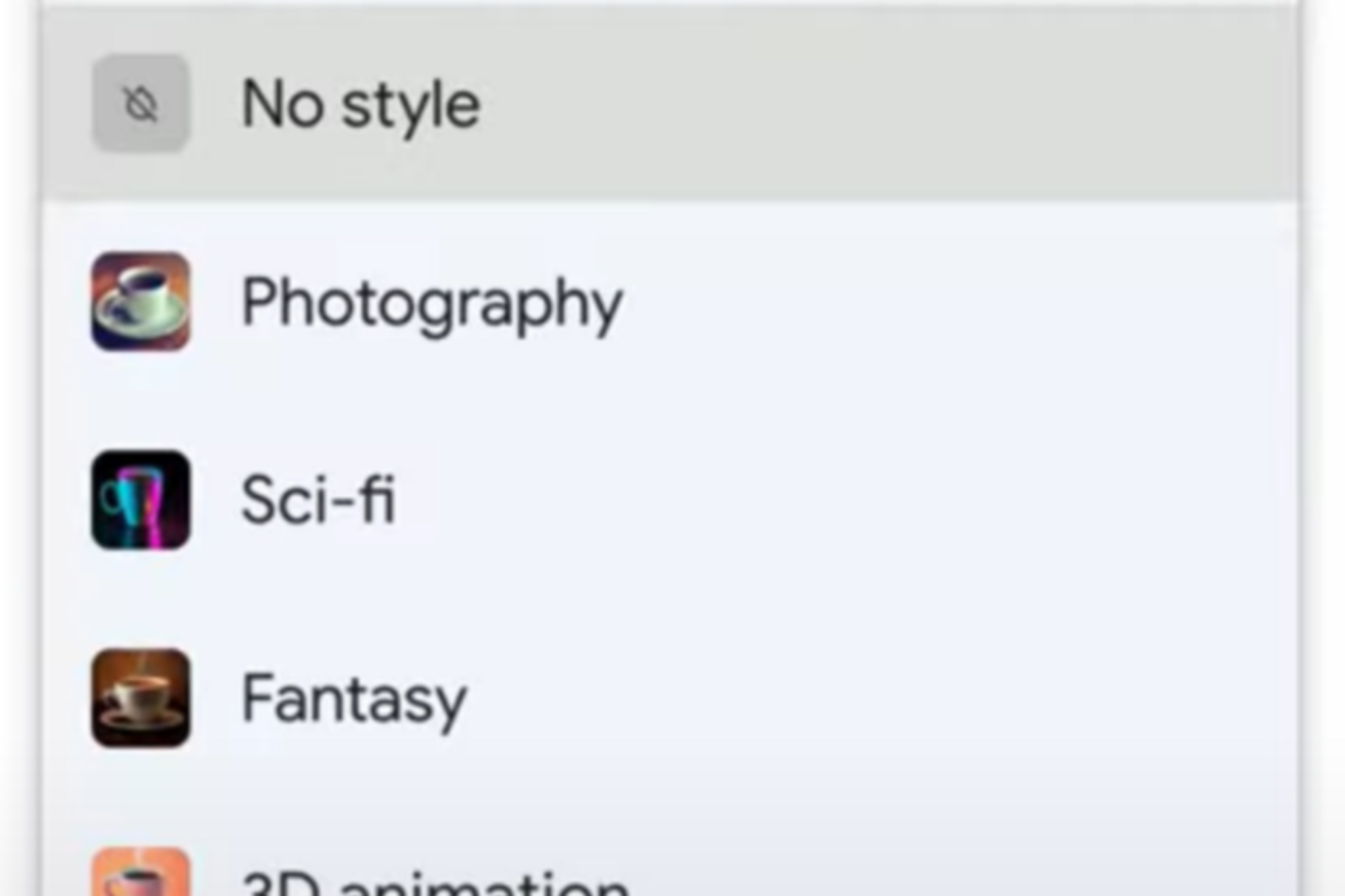
마치 DALL-E나 다른 AI 이미지 생성기를 사용하듯이, 원하는 배경을 설명하면 위에 보이는 것처럼 Gemini를 통해 다양한 스타일로 생성됩니다.
(이 기능은 비교적 새로운 것이며, 일부 사용자에게만 제공될 수 있다는 점을 주의하세요.)
Gemini AI를 통한 메모 작성
Google은 Google Meet에 혁신적인 기능인 “내 노트 작성하기”를 추가했습니다. 이는 Gemini를 통해 AI 기반 기능을 테스트하는 독점 프로그램인 Workspace Labs의 일부입니다. 이 발전은 인공지능을 통해 회의 효율성을 혁신하는 것을 목표로 합니다. 다음은 기대할 수 있는 내용입니다:
자동 노트 작성: Google Meet는 실시간으로 AI를 활용하여 회의 노트를 자동으로 기록하고, 참석자들이 편리하게 접근하고 공유할 수 있도록 Google 문서에 저장합니다.
액션 아이템 인식: AI 시스템은 회의 토론에서 액션 아이템을 지능적으로 식별하고 생성하여 작업 추적을 용이하게 하고 후속 조치가 우선시되도록 합니다.
따라잡기 편의성: 회의에 늦게 참석하셨다면 걱정하지 마세요. “지금까지의 요약” 기능을 통해 진행 중인 논의의 요점을 신속하게 파악하여 쉽게 따라잡을 수 있습니다.
회의 후 요약: 회의가 끝나면 회의 노트와 실행 항목에 대한 포괄적인 요약을 받게 됩니다. 이 요약은 논의된 주요 사항과 할당된 작업에 대해 참가자들 간의 일치를 촉진합니다.
Workspace Labs 기능에 대한 접근 권한이 있는지 확인하려면 새로운 Google Meet를 시작하고 회의 창 오른쪽 상단에 있는 “내 노트 작성” 버튼을 찾아보세요. 점진적으로 출시되고 있어 일부 사용자는 즉시 접근할 수 없을 수 있습니다.
“내 노트 작성” 기능을 사용하기 전에 다음 사항을 고려하세요:
호스트 관리 설정: 호스트 관리가 활성화된 경우, 지정된 호스트만이 이 기능을 켜고 끌 수 있습니다. 이 중앙 집중식 제어는 승인된 개인이 이 기능을 관리하도록 보장합니다.
언어 요구사항: 이 기능이 정확하게 작동하려면 회의는 반드시 영어로 진행되어야 합니다. 이는 회의 토론의 정확한 포착과 처리를 보장합니다.
지원 기기: 현재 이 기능은 컴퓨터나 노트북에서만 사용할 수 있습니다. 향후 다른 기기로 확장될 가능성이 있지만, 현재로서는 데스크톱이나 노트북 접속이 필요합니다.
이러한 고려사항들과 필요한 설정이 구성되면, 사용자들은 Google Meet 내에서 생산성을 높이고 회의 진행을 간소화하기 위해 “내게 메모 작성” 기능을 원활하게 활용할 수 있습니다.
그렇다면, “내게 메모 작성” 기능을 어떻게 사용하나요?
Google Meet 접속: 컴퓨터에서 meet.google.com을 실행하세요
회의 선택: 노트 작성 기능을 활성화하고 싶은 회의를 선택하세요.
“나를 위해 메모하기” 활성화: 화면 오른쪽 상단의 “나를 위해 메모하기” 옵션을 클릭하세요.
참가자에게 알리기: 활성화되면 모든 회의 참가자에게 Gemini in Meet가 메모 작성에 사용되고 있음을 알립니다. Google Meet는 자동으로 참가자들에게 알림을 보내고 화면에 파란색 연필 아이콘을 표시합니다.
메모 작성 옵션 선택: 회의 메모를 위한 새 문서를 만들거나 기존 문서를 선택하거나 새 문서를 만들 수 있습니다.
(참고: 새 문서를 만드는 경우, 해당 문서는 Google Meet의 보존 정책이 아닌 도메인의 Google Drive 보존 정책의 적용을 받습니다.)
노트 관리:
회의가 반복되는 경우, 회의 노트를 위해 문서를 다시 선택해야 합니다.
생성된 액션 아이템을 직접 “나를 위해 메모하기” 팝업에서 클릭하여 수정하거나 삭제할 수 있습니다.
회의에서 논의된 내용을 따라잡으려면 “지금까지의 요약”을 수동으로 새로고침하세요.
노트 작성 중지 및 재시작: 모든 회의 참가자는 언제든지 노트 작성을 중지할 수 있습니다. 이를 통해 기밀 또는 민감한 논의가 회의 요약에 포함되지 않도록 할 수 있습니다.
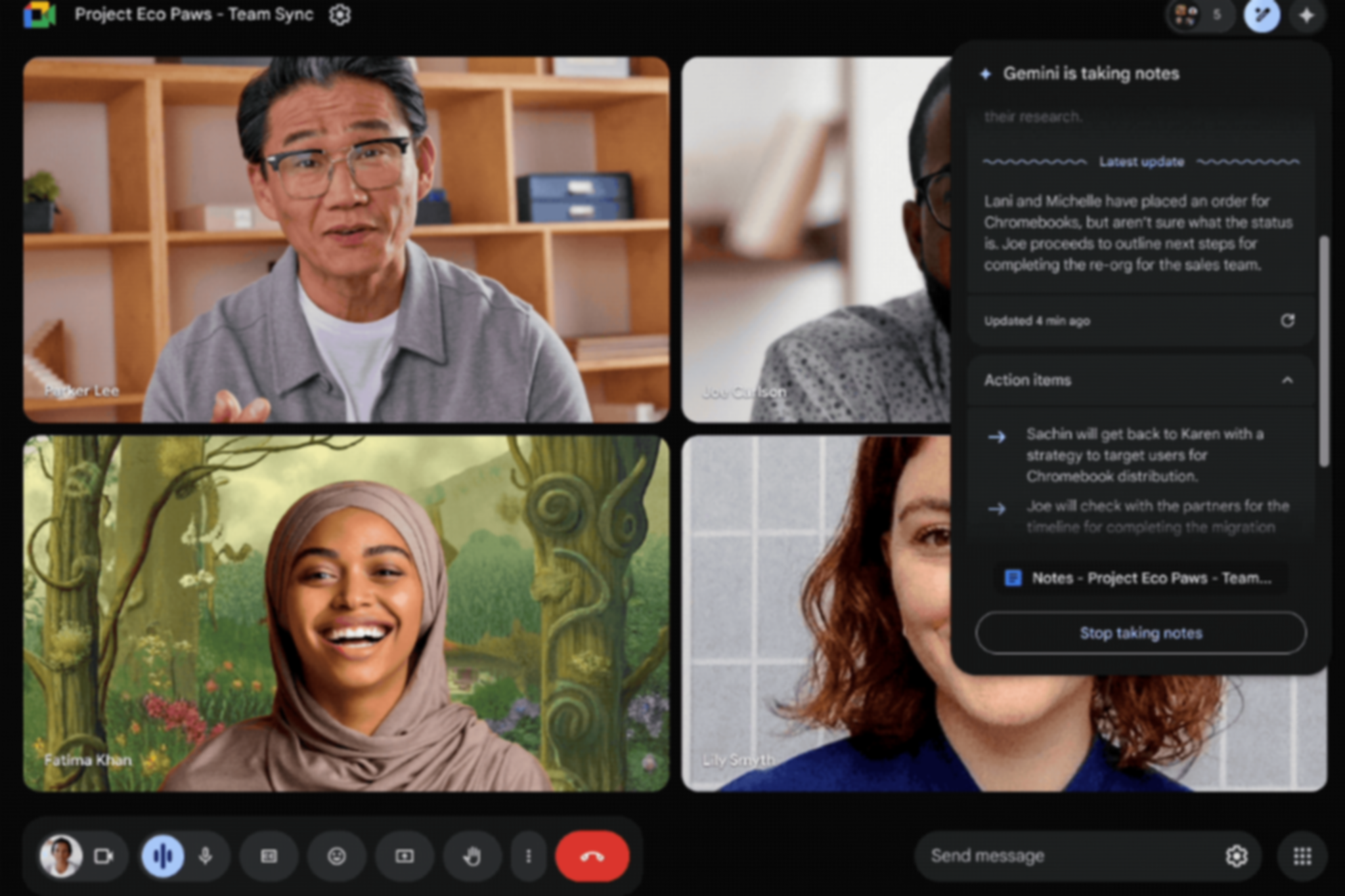
이러한 단계를 따르면 Google Meet의 “내 노트 작성” 기능을 효율적으로 사용하여 회의 프로세스를 간소화하고 모든 사람이 같은 페이지에 있도록 할 수 있습니다.
회의가 끝난 후 노트는 다음과 같이 처리됩니다:
회의 내용이 포함된 이메일: 회의 주최자와 “나를 위해 메모 작성” 기능을 활성화한 사람은 생성된 회의 내용이 포함된 이메일을 받게 됩니다. 이를 통해 관련 당사자들이 참고할 수 있도록 토론 기록에 접근할 수 있습니다.
회의 메모의 임시 알림: 처음에는 회의 요약이 즉시 제공되지 않습니다. 대신, 회의 메모에 “Meet이 메모를 작성 중이며 실행 항목 및 기타 회의 세부 사항이 포함된 요약을 생성할 것입니다.”라는 임시 알림이 표시됩니다. 이는 참가자들에게 요약이 처리 중이며 곧 제공될 것임을 알려줍니다.
이러한 단계를 따르고 회의 후 절차를 이해함으로써 사용자는 Google Meet의 “내 회의록 작성” 기능을 효과적으로 활용하여 회의 중 및 회의 후 원활한 의사소통과 협업을 촉진할 수 있습니다.
Google Meet에서 Gemini의 대안 도구가 있나요?
Gemini는 Google과 같은 거대 기술 기업에서 나온 제품이므로 신뢰할 수 있는 도구로 보일 수 있습니다. 하지만 아직 상대적으로 새로운 도구이며 자체적인 한계가 있습니다. 위에서 언급한 대로 Gemini는 여러 가지 이점이 있지만, Google Meet 측면에서는 상당히 부족합니다. 기능들이 인상적이긴 하지만 특별히 두드러지지는 않습니다.
회의 녹취 요구사항을 위해 Gemini에서 전환하려고 하십니까? meetXcc를 소개합니다 – AI 어시스턴트 세계에서 화제를 모으고 있는 새롭고 세련된 대안입니다. Gemini와 비슷하지만 멋진 변화와 개인정보 보호에 중점을 둔 것이 특징입니다. 게다가 Chrome 확장 프로그램으로 브라우저에 추가할 수 있는 새로운 장점도 있습니다.
meetXcc가 주목받을 수 있는 이유:

장점:
투명한 기능: 여기엔 몰래 숨겨진 봇이나 외부 장치가 없습니다. meetXcc를 사용하면 당신이 자신의 영역을 완전히 통제하며, 누가 당신의 회의 마법을 엿볼 수 있는지 관리할 수 있습니다. 당신의 비밀은 당신과 함께 안전하게 보관됩니다.
하나의 구독으로 무한한 공유: 사용자 수 제한에 작별을 고하세요. meetXcc를 통해 귀하의 구독은 귀하의 서클에 있는 모든 사람을 포함합니다. 결국 팀워크가 꿈을 이루는 법이죠.
개인정보 보호 우선: 원치 않는 손님이 귀하의 가상 파티에 끼어들지 않습니다. 오직 귀하와 귀하의 팀만이 편안하고 기밀스럽게 유지됩니다. 또한, 귀하의 대화 내용은 중개자 없이 Google Drive에 안전하게 보관됩니다.
부담되지 않는 모든 것이 포함된 가격: 부가 기능에 추가 비용을 지불할 이유가 있나요? meetXcc의 Pro 버전은 무제한 회의, 노트, 마인드맵을 모두 묶어 특별한 가격으로 제공합니다. 깜짝 놀랄 일 없이, 오직 절약만 있을 뿐입니다.
기능이 풍부한 무료 버전: 무료 버전만으로도 meetXcc는 강력한 기능을 제공합니다. 최대 10개 회의에 대한 화자 식별, 하이라이트, AI 자동 요약 기능을 제공하니 투자 대비 효과가 뛰어납니다.
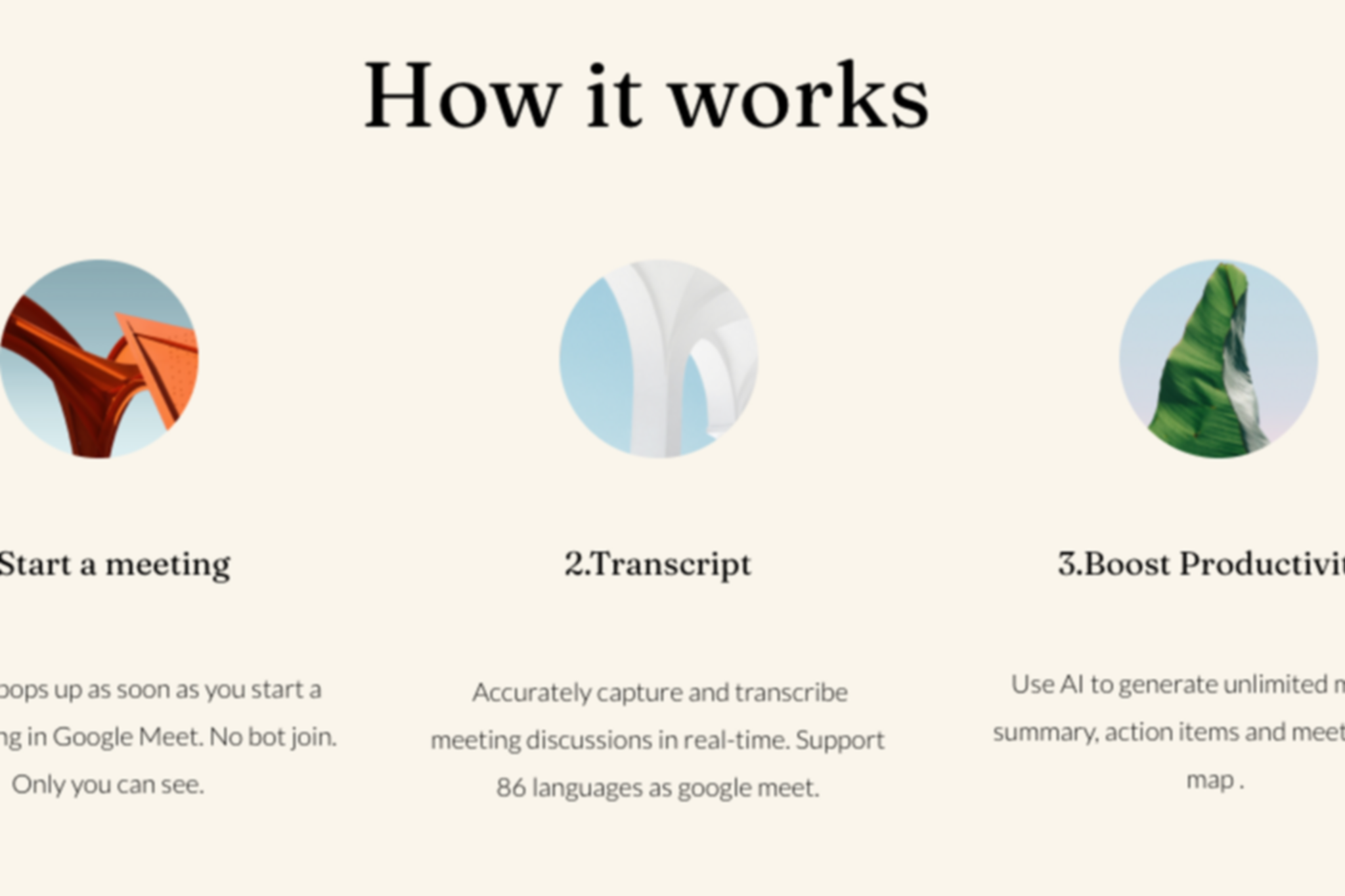
제한사항:
웹 전용 접근: 현재 meetXcc는 브라우저에서만 사용 가능합니다. 모바일 앱 애호가들은 아쉽지만 기다려야 합니다. 하지만 걱정하지 마세요, 크롬에서는 원활하게 작동합니다.
프로 버전 혜택:

무제한 모든 것: 월 단 8달러로 프로 버전을 unlock하고 무제한 미팅, 좌석, 그리고 원하는 모든 기능을 경험해보세요. Slack 통합과 Google Drive 직접 저장 기능도 포함되어 있습니다 – 아무런 조건 없이.
meetXcc가 다른 점은 무엇인가요?
프라이버시 우선: 당신의 마음의 평화가 meetXcc의 최우선 과제입니다. 원치 않는 방해 없이 중요한 것에만 순수하게 집중할 수 있습니다.
포괄적인 기능: 발언자 식별부터 주요 내용 추출, AI 요약 작성까지, meetXcc는 회의를 간소화하는 모든 도구로 여러분을 지원합니다.
합리적인 가격: 숨겨진 비용이나 fine print가 없습니다. meetXcc의 Pro 버전은 개인과 팀 모두에게 최고의 가치를 제공하여 선택의 여지가 없습니다. 왜 기다리시나요? meetXcc를 직접 사용해보고 그 차이를 경험해보세요.
어느 것을 선택해야 할까요? Gemini Pro 또는 meetXcc?
meetXcc와 Gemini Pro 중 선택하는 것은 귀하의 우선순위에 따라 다릅니다.
개인정보 보호와 투명성을 중요하게 여긴다면, meetXcc는 사용자 제어와 기밀성에 중점을 둔 점에서 돋보입니다. 무제한 공유와 포괄적인 도구와 같은 기능을 갖추고 있어 강력한 회의 녹취 솔루션을 제공합니다.
반면에 통합과 다용도성을 우선시한다면, Gemini Pro가 당신의 선택이 될 수 있습니다. 특히 이미 그들의 생태계에 익숙하다면 더욱 그럴 것입니다. 결국, 당신의 필요를 고려하세요: 개인정보 보호에 민감한 사용자를 위한 간단한 meetXcc, 또는 원활한 통합과 광범위한 기능을 원하는 사용자를 위한 Gemini Pro.